Nastavitev RDP za povezavo z Ubuntu/CentOS/Debian
Uvod
S protokolom RDP (Remote Desktop Protocol) lahko prek omrežne povezave dostopate do grafičnega uporabniškega vmesnika oddaljenega strežnika Windows in sodelujete z njim s katere koli lokacije. Pomembno je razumeti, da RDP deluje po modelu odjemalec-strežnik, kar pomeni, da je odjemalec za RDP nameščen v lokalnem računalniku, strežnik za RDP pa v oddaljenem računalniku.
V tem priročniku boste izvedeli, kako nastaviti RDP za povezavo z Ubuntu/CentOS/Debianom. Razumeli boste tudi, kako vzpostaviti dostop do oddaljenega strežnika Linux z nastavitvijo in uporabo povezave RDP.
Vodnik po korakih za nastavitev RDP in namestitev namiznega okolja v Ubuntu/CentOS/Debian
Ta korak vključuje namestitev in konfiguracijo namiznega okolja v strežniku Ubuntu. Standardni strežnik Ubuntu ima privzeto nameščeno terminalsko okolje. Za dostop do uporabniškega vmesnika je treba v računalnik namestiti namizno okolje.
V prvem koraku se prek SSH povežite s strežnikom in posodobite seznam razpoložljivih paketov z naslednjim ukazom:
1) Prek SSH se povežite z navideznim strežnikom in izvedite posodobitev sistema: Ubuntu/Debian
sudo apt-get update
CentOS
sudo yum -y update
2) Nato namestite potrebne pakete: Ubuntu/Debian
sudo apt-get install xrdp
CentOS:
sudo yum install -y epel -release
sudo yum install -y xrdp
3) Vklopite pripomoček xRDP in ga zaženite:
sudo systemctl enable xrdp
sudo systemctl start xrdp
4) Odprite vrata RDP za oddaljeno povezavo: Ubuntu/Debian
sudo ufw allow 3389/tcp
CentOS
Če uporabljate FirewallD, odprite vrata 3389/TCP za RDP
sudo firewall -cmd -- add - port=3389/tcp - -permanent
sudo firewall - cmd - -reload
5) Ponovno zaženite strežnik xRDP, da bodo spremembe začele veljati:
sudo /etc/init.d/xrdp restart
Povežite se z namizjem
Za vzpostavitev povezave odprite aplikacijo Windows "Connect to Remote Desktop" (Povezava z oddaljenim namizjem).
Vnesite naslov IP strežnika in uporabniško ime ter kliknite Connect (Poveži):
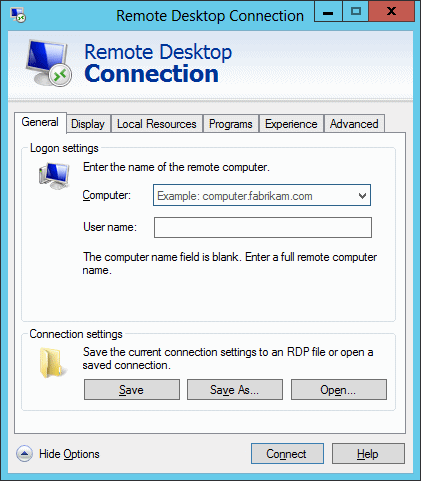
Ob vzpostavitvi povezave se prikaže varnostno opozorilo, ki je posledica dejstva, da se povezujete z družino operacijskih sistemov Linux. Kliknite "Da".
V oknu, ki se odpre, izberite Xorg kot sejo, vnesite geslo za uporabnika in kliknite V redu:
6. Če prejmete opozorilo, da se oddaljeno namizje ne more povezati z oddaljenim računalnikom, preverite, ali ste v sistemskih nastavitvah vklopili možnost oddaljenega namizja.
Pomembna opomba: Če želite, da se v računalniku pojavi okno za oddaljeno dostopno računalo, morate vklopiti možnost Oddaljeno računalo:
Kot varnostni ukrep, ki zagotavlja, da se povezujete s pravilnim strežnikom, se prikaže pojavno okno Remote Desktop can't connect to the remote computer (Oddaljeno namizje se ne more povezati z oddaljenim računalnikom). Če se prikaže pojavno okno za preverjanje identitete, ki vas poziva, da preverite svojo identiteto, pritisnite "Da".
Ko se odpre okno, izberite Xorg kot sejo, vnesite geslo za uporabnika in kliknite V redu.

Tako se boste povezali z namizjem.
Po prijavi boste lahko dostopali do namiznega okolja Ubuntu/CentOS/Debian.
Preizkušanje povezave RDP
Če želite preizkusiti povezavo z odjemalcem Remote Desktop Connection v operacijskem sistemu Windows, sledite naslednjim korakom:
1. Zaženite aplikacijo Povezava z oddaljenim namizjem. To lahko storite tako, da v meniju Start poiščete "Remote Desktop Connection" ali pritisnete tipko Windows + R, da odprete pogovorno okno Zaženi in nato vnesete "mstsc " ter nato Enter.
2. Ko se prikaže okno Povezava z oddaljenim namizjem, boste videli različna vnosna polja. Poiščite polje "Computer" (Računalnik) in vnesite javni naslov IP oddaljenega strežnika.
3. Nato poiščite polje "Uporabniško ime " in vnesite uporabniško ime, povezano z vašim oddaljenim strežnikom. To je običajno uporabniško ime, ki ga uporabljate za prijavo v strežnik.
4. Če želite te nastavitve shraniti za prihodnjo uporabo, lahko kliknete gumb "Shrani kot" in navedete ime za datoteko povezave.
5. Ko vnesete potrebne podatke, kliknite gumb "Poveži " za začetek povezave.













































